Cum de a schimba formatul de timp pe ferestrele de blocare a ecranului 10, ferestre albe
Cum de a schimba formatul de timp pe Windows 10, ecranul de blocare
P, setarea parametrilor de timp în Windows 10 od este de obicei înțeleasă ca nu numai o schimbare în data și ora, dar, de asemenea, dimensiunea de afișare a acestora în tava de sistem. Dar ce se întâmplă dacă doriți brusc pentru a schimba formatul de timp pe ecranul de blocare? Mulți dintre noii utilizatori nu sunt în opțiunile corespunzătoare setărilor de sistem, ajuns la concluzia că acestea sunt în Windows 10 nu este prezent, dar nu este. Pur și simplu, ei nu sunt evidente.
Pentru a modifica opțiunile de afișare a orei de pe ecranul de blocare, este necesar să se uite în care se fixează un pic mai profund.
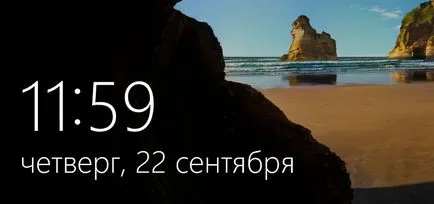
Du-te la panoul de control clasic. rula applet-ul „standarde regionale“.
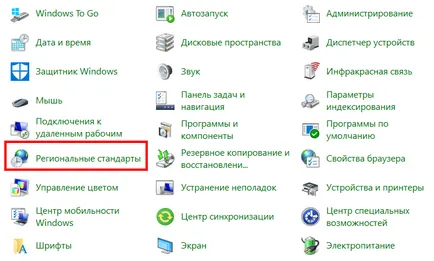
Și faceți clic în caseta „Regiune“, faceți clic pe „Setări avansate“.
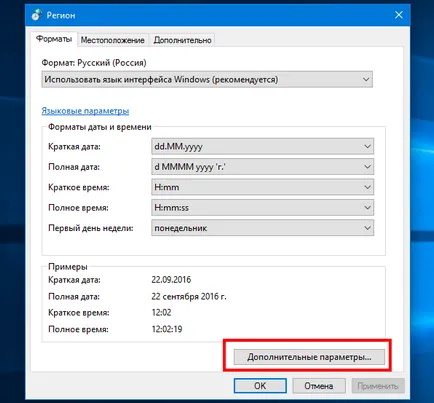
Comutați la fereastra care se deschide, setările pentru formatul de pe tab-ul „Time“ - este doar și va include setarea formatul orei. Acum, imaginați-vă că, în loc de ore și minute în format sumar, separate prin două puncte, ecranul de blocare ne dorim să vedem timpul total în ore, minute și secunde, și care a servit ca separator nu este un colon, cratimă. În „timpul scurt“ este introdus manual linia de model full-time, și în același timp, înlocuiți garniturile (toate acestea se poate face în alt mod). atunci apăsați „Apply“ și «OK».
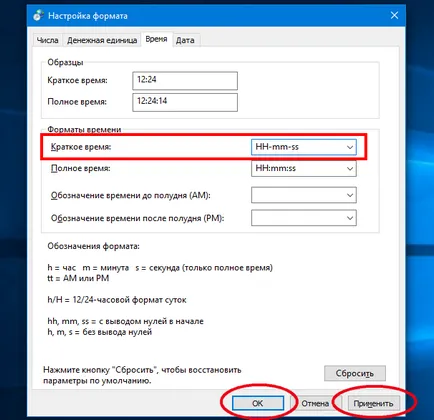
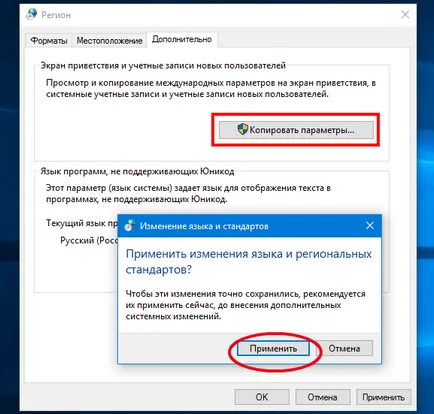
Dă acordul pentru a aplica modificările, setați o bifă în caseta de „conturi de ecran și de sistem bun venit“ în setările de afișare ferestre deschise și conturile de utilizator. Hit «OK» și în cele din urmă a salva setările.
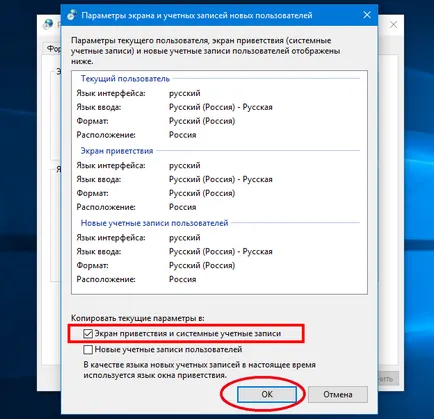
Acum puteți verifica rezultatul.

Apăsând Win + L și lovind pe ecranul de blocare, veți vedea că formatul datei este schimbat.